如何将PPT文本转换为结构图?打开ppt软件,输入文字信息,将文字分层,打开一个段落,点击smartart,选择需要的图标,点击确定,然后设置相关图标。朋友们想知道如何将PPT文本转换成结构图。下面小编为大家带来了将PPT文本转换为结构图的教程。
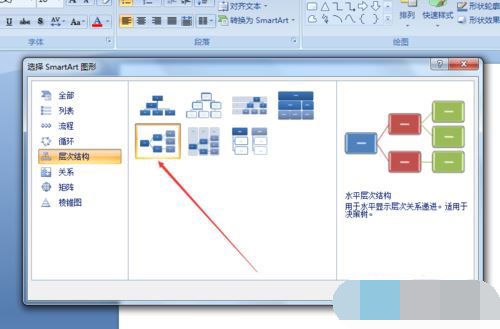
PPT文字转成结构图表教程
1、首先我们在PPT文档中输入我们想要表达的文字。这里我们以百度为例。百度有百度文库、百度体验、百度图片、百度视频、百度新闻等,我们在PPT中输入这些信息。
2、接下来,我们对输入的文本进行整理,将文本以段落的形式进行层次划分。选择输入的文本,然后在PPT 中找到“段落”选项卡。这里,首先用要点来标记前面的每一个。
3. 接下来,我们划分层级,并将第二层的文本向后移动。首先选择第二级文本。接下来,在“段落”选项卡下,有一个用于增加列表级别的图标。如果我们点击它,我们可以看到PPT中的中文文本向后移动以显示级别。
4. 级别划分完成后,下一步就是将文本转换为图表格式。 “段落”选项卡下有一个转换为smartart 选项。我们单击选项的下拉菜单来查看各种图表格式。
5、点击smartart选项后,下拉菜单中仅显示部分图表格式。如果没有你想要的,你可以点击下面的另一个smartart图形,会有更详细的图表图形6.会有更多的图表表示形式供我们选择。
6、我们根据自己的需要选择图表格式,点击确定。当我们返回PPT时,我们可以看到文本按照我们的选择转换成了图表格式。
7、图表格式选择后,可以进一步对图表进行格式化、设置相关颜色、选择图表样式、编辑文本等,可以根据自己的需要进行设置。